|
本次操作以centos7实操可用 1、所有操作需要root用户,普通用户无权限操作; 2、此种扩容不适用超过2T的盘,超过2T后面再讲; 具体操作步骤: 1、df -h 查看目前的磁盘空间 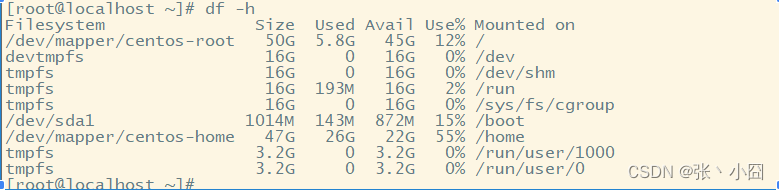 2、lsblk查看硬盘挂载情况 sdb为新挂载的空闲磁盘 2、lsblk查看硬盘挂载情况 sdb为新挂载的空闲磁盘 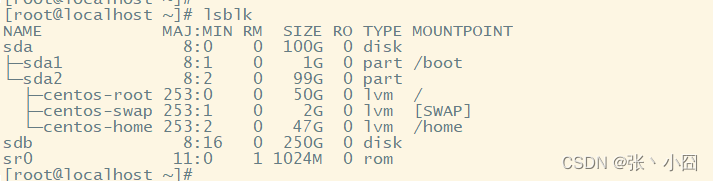 3、fdisk -l查看挂载之前的分区情况 3、fdisk -l查看挂载之前的分区情况 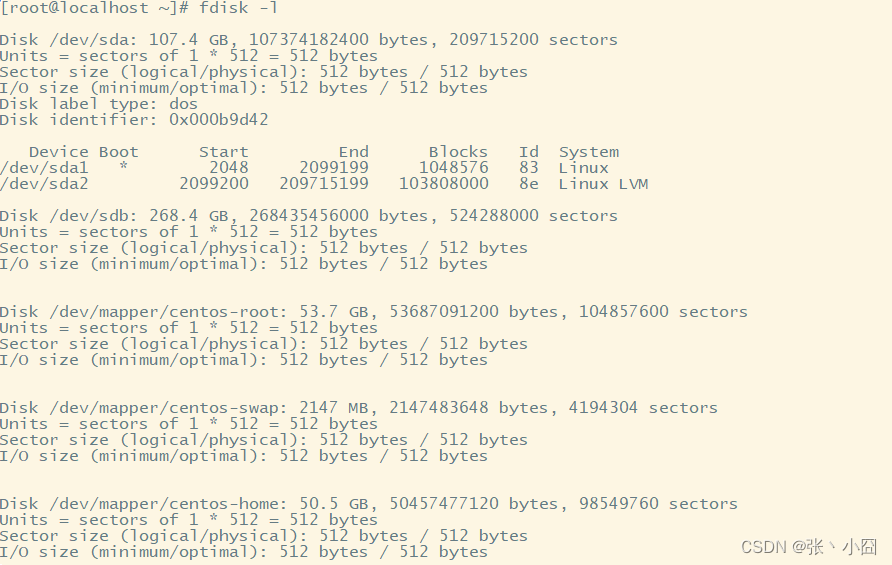 4、为新硬盘创建分区 fdisk /dev/sdb, 终端会提示: Command (m for help):输入:n 依次输入p 和 1 接着便会提示卷的起始地址和结束地址,都保持默认按回车的即可(意思是只分一个区) 输入“w”保存并推出 4、为新硬盘创建分区 fdisk /dev/sdb, 终端会提示: Command (m for help):输入:n 依次输入p 和 1 接着便会提示卷的起始地址和结束地址,都保持默认按回车的即可(意思是只分一个区) 输入“w”保存并推出 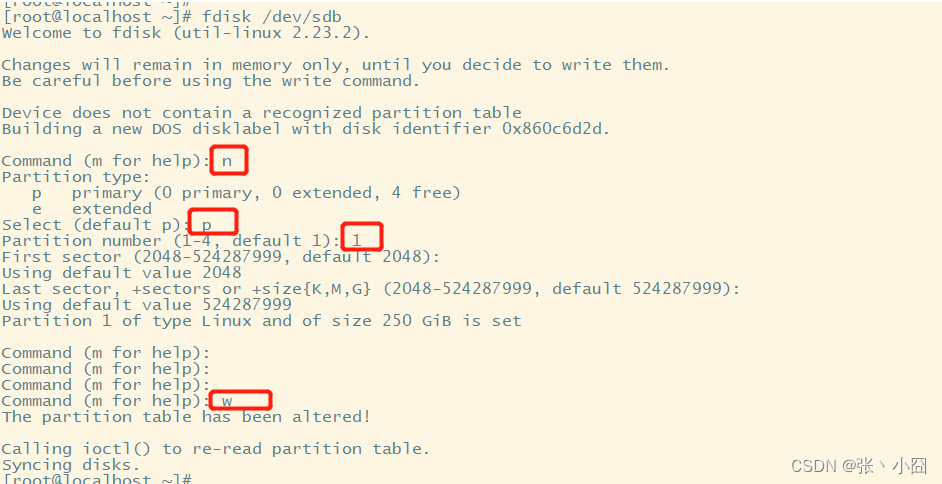 5、再次使用fdisk -l查看 , 出现了 /dev/sdb1,说明分区工作完成 5、再次使用fdisk -l查看 , 出现了 /dev/sdb1,说明分区工作完成 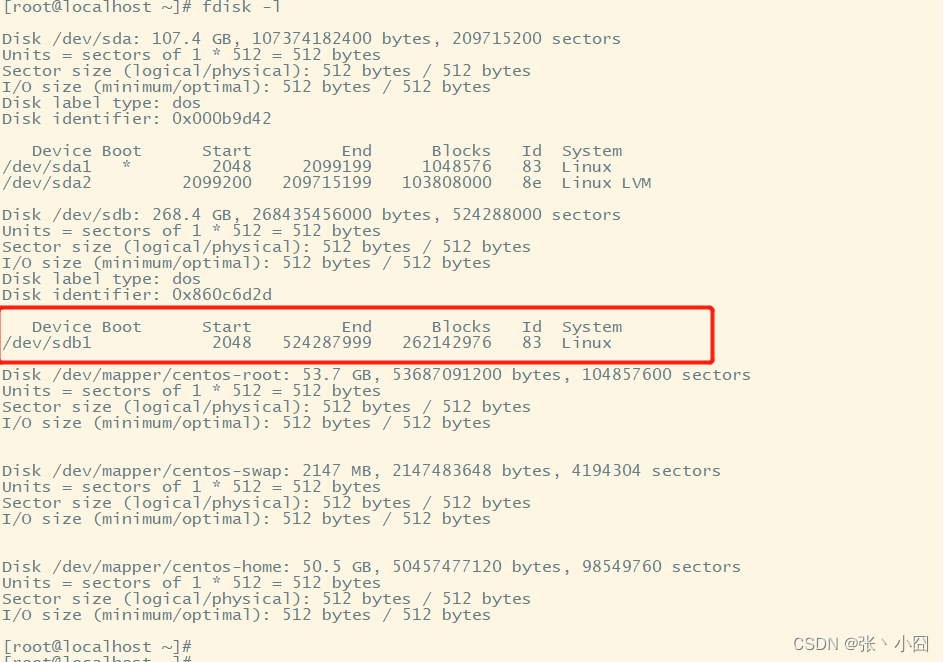 6、mkfs -t ext3 /dev/sdb1对新区进行格式化(如果此处报错,报错为:Could not stat /dev/sda3 — No such file or directory The device apparently does not exist; did you specify it correctly?)跳到文档最后面 6、mkfs -t ext3 /dev/sdb1对新区进行格式化(如果此处报错,报错为:Could not stat /dev/sda3 — No such file or directory The device apparently does not exist; did you specify it correctly?)跳到文档最后面 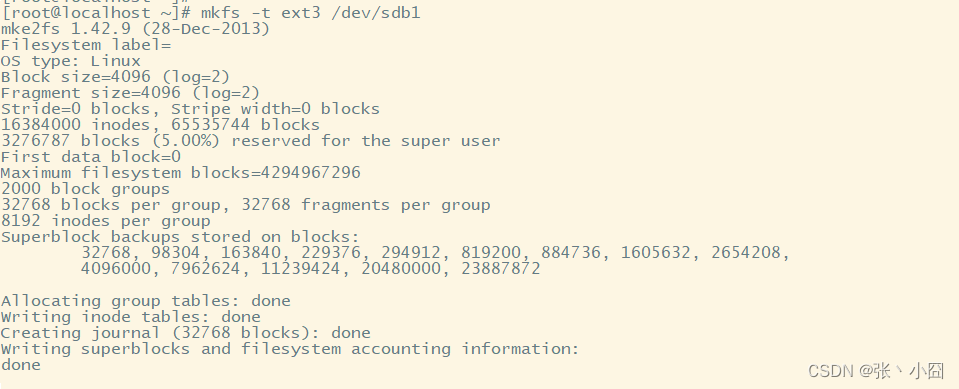 7、lsblk 列出所有可用设备块信息 7、lsblk 列出所有可用设备块信息 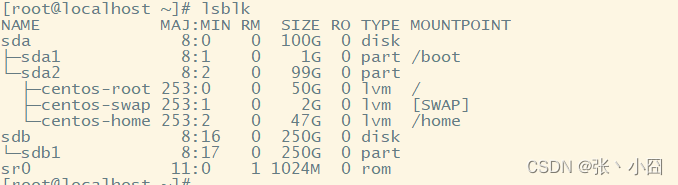 8、vgdisplay -v 查看卷分组 8、vgdisplay -v 查看卷分组 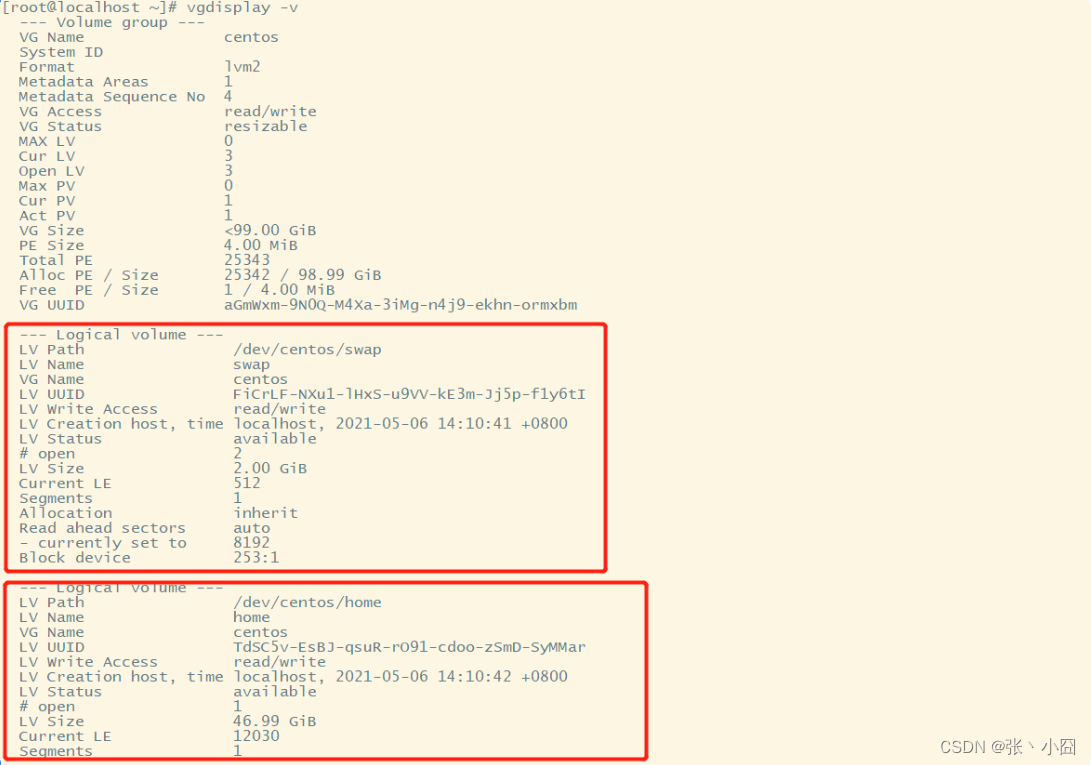 9、pvcreate /dev/sdb1 创建物理卷 9、pvcreate /dev/sdb1 创建物理卷  10、pvdisplay查看创建结果 10、pvdisplay查看创建结果 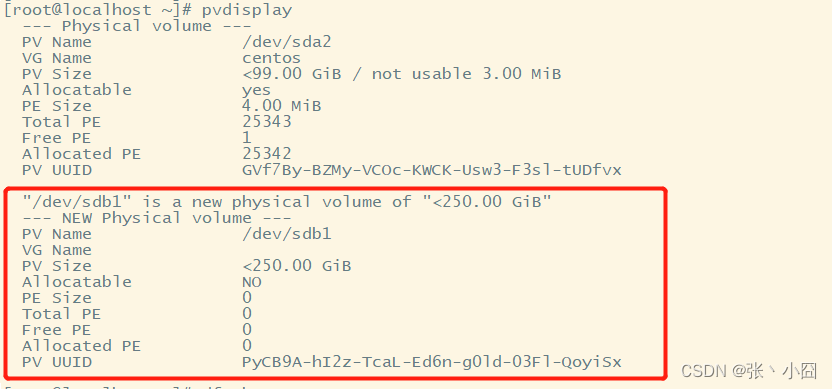 11、vgextend centos /dev/sdb1扩展卷分组,其中centos 是第8步中的VG Name 11、vgextend centos /dev/sdb1扩展卷分组,其中centos 是第8步中的VG Name  12、lvextend -L +250G /dev/centos/home 扩展逻辑卷 12、lvextend -L +250G /dev/centos/home 扩展逻辑卷  13、df -h 查看挂载情况,还没有扩容,别担心,下一步刷新就好了 13、df -h 查看挂载情况,还没有扩容,别担心,下一步刷新就好了 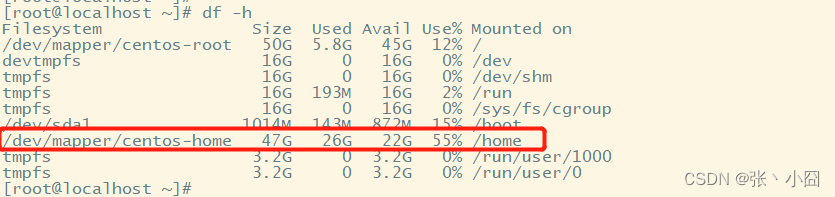 14、xfs_growfs /dev/centos/home 同步文件系统(centos7以下的版本不适合此命令,用resize2fs /dev/centos/home 也可以 14、xfs_growfs /dev/centos/home 同步文件系统(centos7以下的版本不适合此命令,用resize2fs /dev/centos/home 也可以 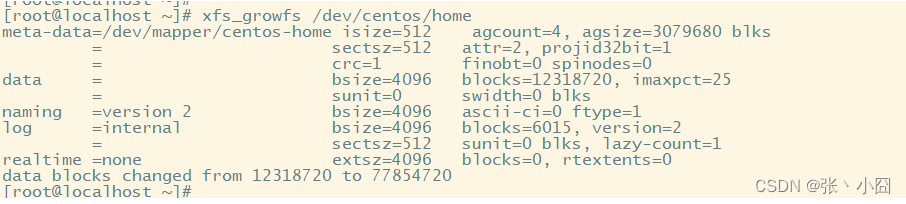 15、再次用df命令查看磁盘空间,已经哦了 15、再次用df命令查看磁盘空间,已经哦了 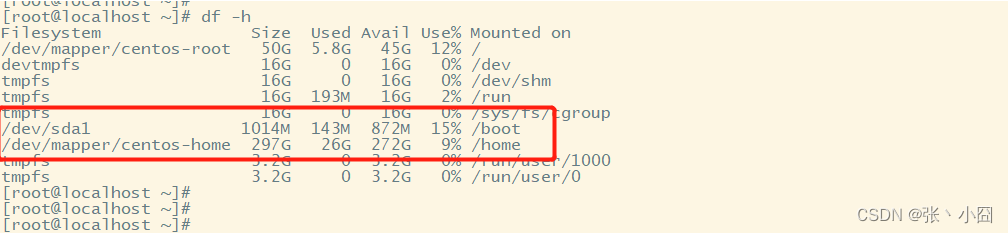
常见报错: 1、mkfs -t ext3 /dev/sda3格式化时报:Could not stat /dev/sda3 — No such file or directory The device apparently does not exist; did you specify it correctly? 这个错误解决办法: partprobe → mkfs.ext4 /dev/sda3 
2、mkfs -t ext3 /dev/sdb1 报错/dev/sdb1 is apparently in use by the system; will not make a filesystem here! 解决办法 dmsetup status  dmsetup remove vgdata-thinpool dmsetup remove vgdata-thinpool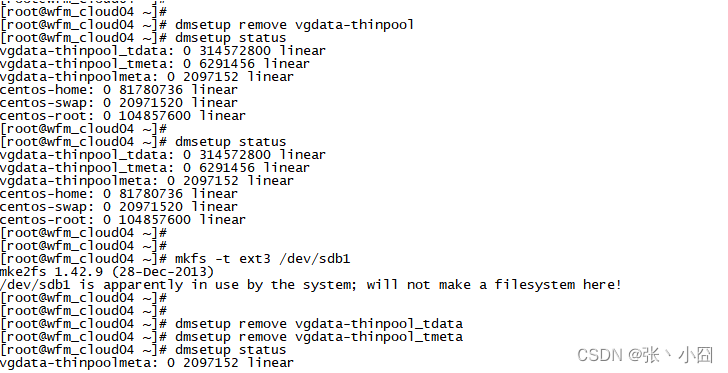 3、虚拟平台反馈已挂载,但是用fdisk或者lsblk命令查不到的解决办法 ll /sys/class/scsi_host 查看有多少host0,都尝试扫一下即可 echo “- - -” > /sys/class/scsi_host/host0/scan echo “- - -” > /sys/class/scsi_host/host1/scan echo “- - -” > /sys/class/scsi_host/host2/scan 检查磁盘 fdisk -l|grep Disk lsblk 如果还是查不到,用下面命令 echo 1 > /sys/class/scsi_device/0:0:0:0/device/rescan fdisk -l 3、虚拟平台反馈已挂载,但是用fdisk或者lsblk命令查不到的解决办法 ll /sys/class/scsi_host 查看有多少host0,都尝试扫一下即可 echo “- - -” > /sys/class/scsi_host/host0/scan echo “- - -” > /sys/class/scsi_host/host1/scan echo “- - -” > /sys/class/scsi_host/host2/scan 检查磁盘 fdisk -l|grep Disk lsblk 如果还是查不到,用下面命令 echo 1 > /sys/class/scsi_device/0:0:0:0/device/rescan fdisk -l
| 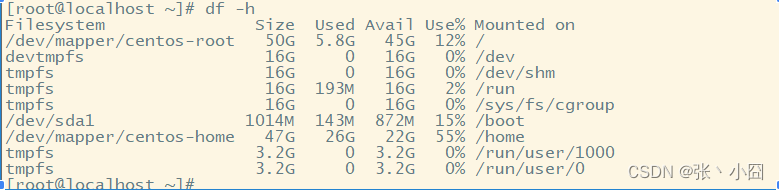 2、lsblk查看硬盘挂载情况 sdb为新挂载的空闲磁盘
2、lsblk查看硬盘挂载情况 sdb为新挂载的空闲磁盘 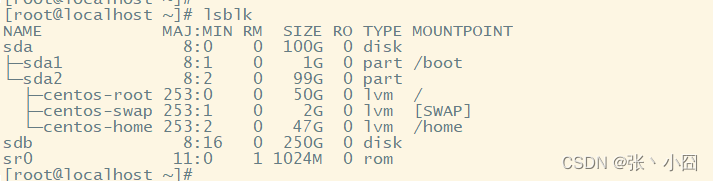 3、fdisk -l查看挂载之前的分区情况
3、fdisk -l查看挂载之前的分区情况 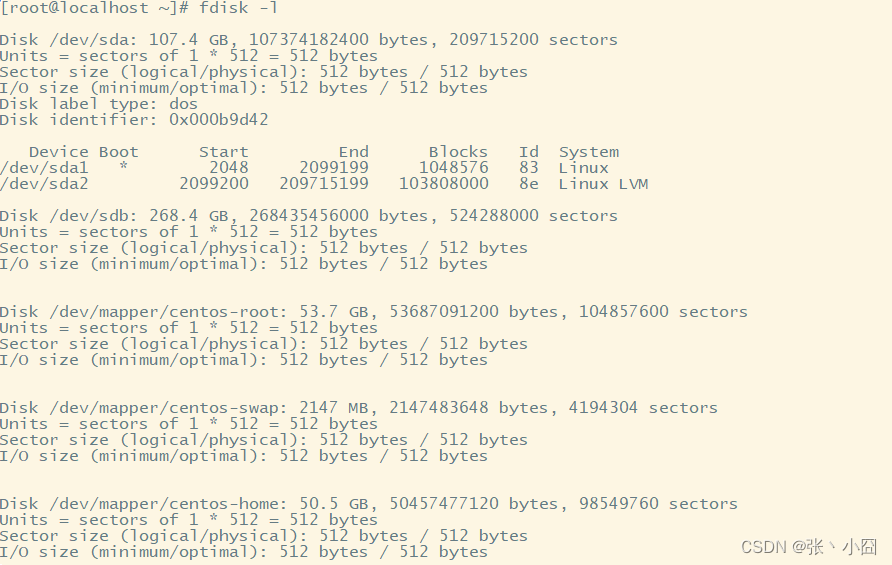 4、为新硬盘创建分区 fdisk /dev/sdb, 终端会提示: Command (m for help):输入:n 依次输入p 和 1 接着便会提示卷的起始地址和结束地址,都保持默认按回车的即可(意思是只分一个区) 输入“w”保存并推出
4、为新硬盘创建分区 fdisk /dev/sdb, 终端会提示: Command (m for help):输入:n 依次输入p 和 1 接着便会提示卷的起始地址和结束地址,都保持默认按回车的即可(意思是只分一个区) 输入“w”保存并推出 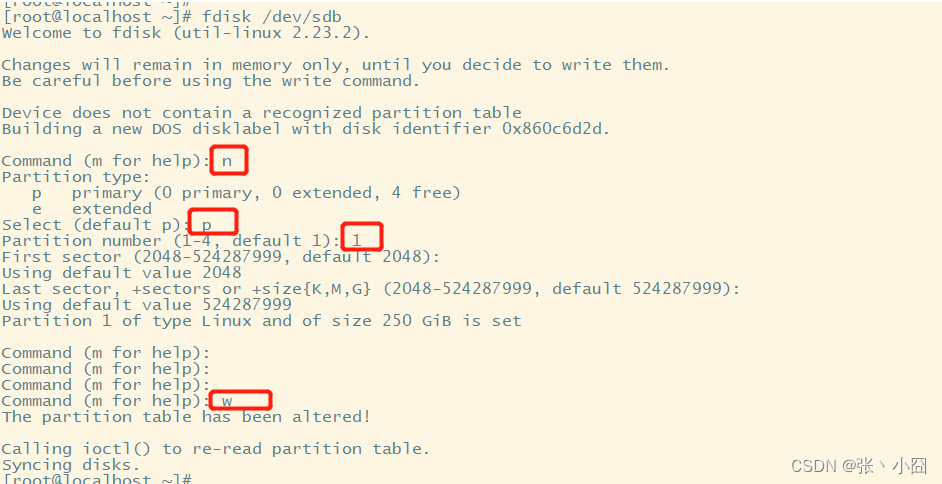 5、再次使用fdisk -l查看 , 出现了 /dev/sdb1,说明分区工作完成
5、再次使用fdisk -l查看 , 出现了 /dev/sdb1,说明分区工作完成 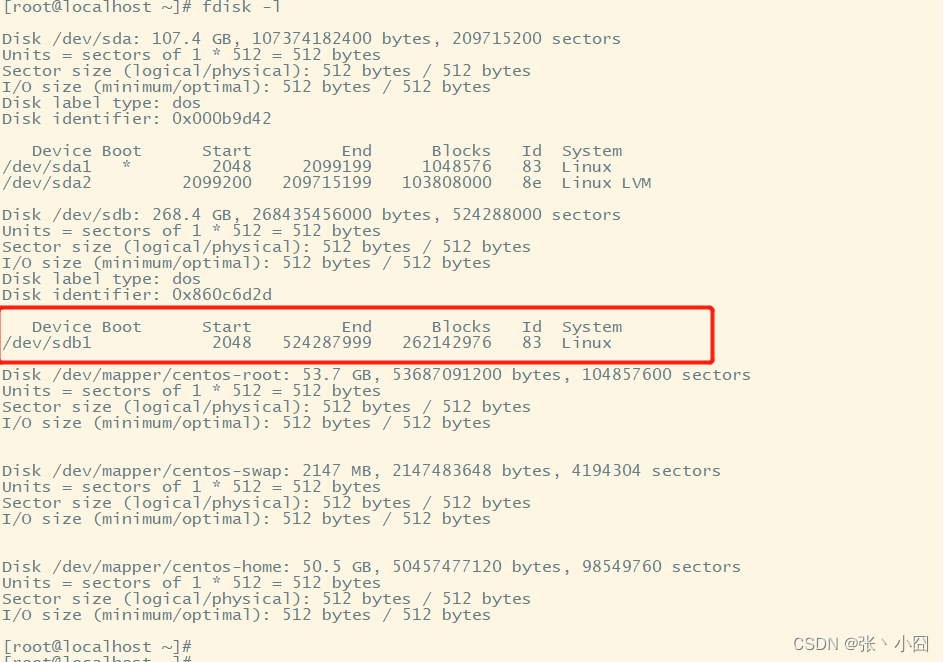 6、mkfs -t ext3 /dev/sdb1对新区进行格式化(如果此处报错,报错为:Could not stat /dev/sda3 — No such file or directory The device apparently does not exist; did you specify it correctly?)跳到文档最后面
6、mkfs -t ext3 /dev/sdb1对新区进行格式化(如果此处报错,报错为:Could not stat /dev/sda3 — No such file or directory The device apparently does not exist; did you specify it correctly?)跳到文档最后面 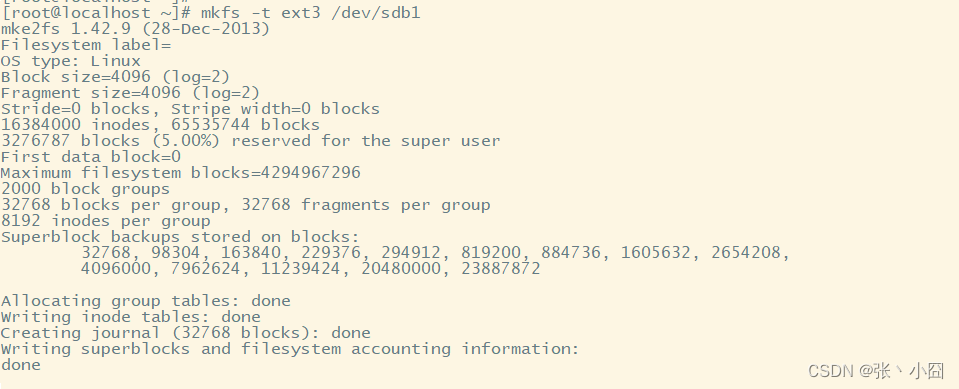 7、lsblk 列出所有可用设备块信息
7、lsblk 列出所有可用设备块信息 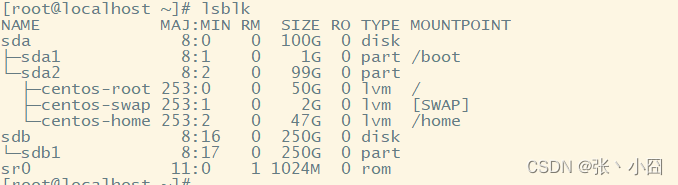 8、vgdisplay -v 查看卷分组
8、vgdisplay -v 查看卷分组 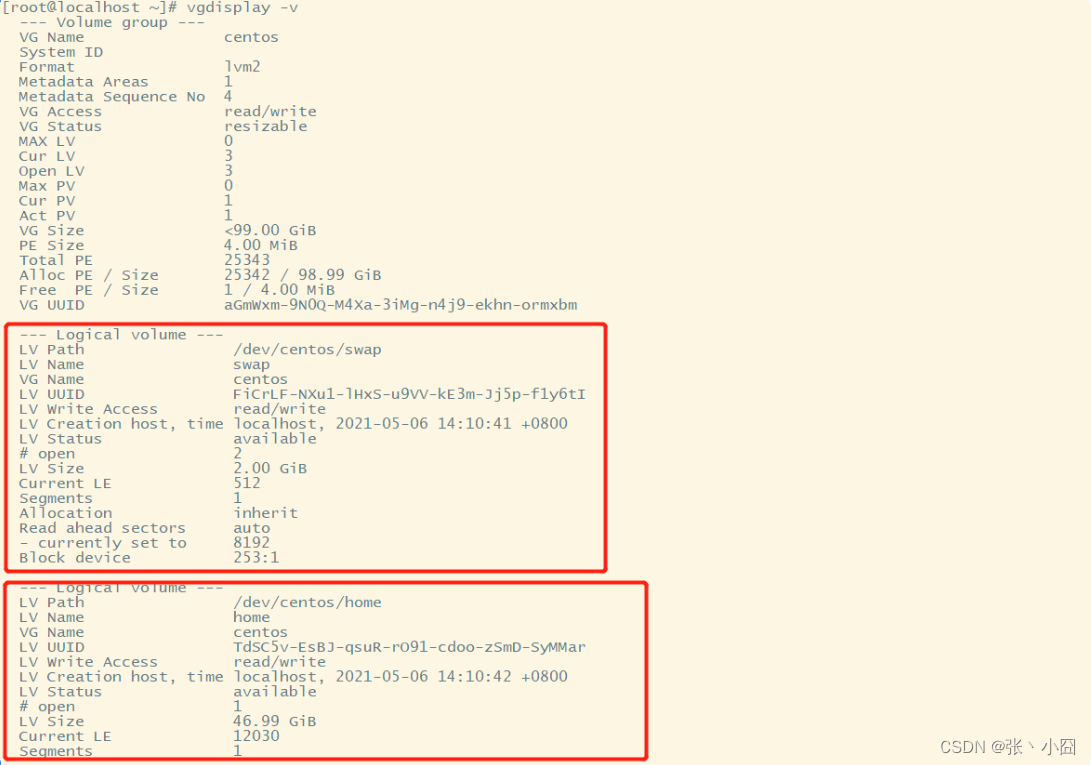 9、pvcreate /dev/sdb1 创建物理卷
9、pvcreate /dev/sdb1 创建物理卷  10、pvdisplay查看创建结果
10、pvdisplay查看创建结果 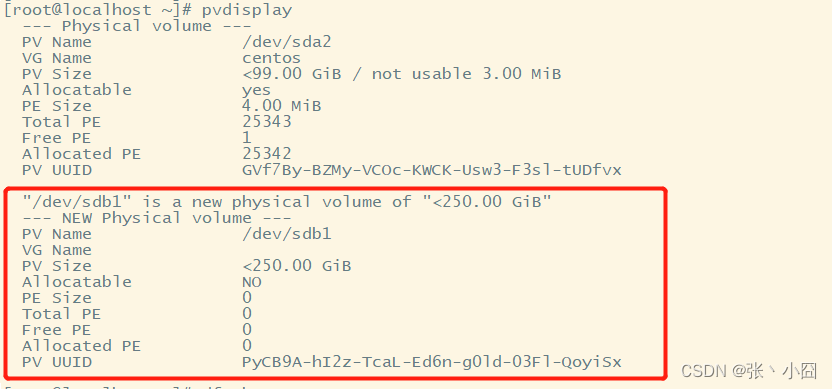 11、vgextend centos /dev/sdb1扩展卷分组,其中centos 是第8步中的VG Name
11、vgextend centos /dev/sdb1扩展卷分组,其中centos 是第8步中的VG Name  12、lvextend -L +250G /dev/centos/home 扩展逻辑卷
12、lvextend -L +250G /dev/centos/home 扩展逻辑卷  13、df -h 查看挂载情况,还没有扩容,别担心,下一步刷新就好了
13、df -h 查看挂载情况,还没有扩容,别担心,下一步刷新就好了 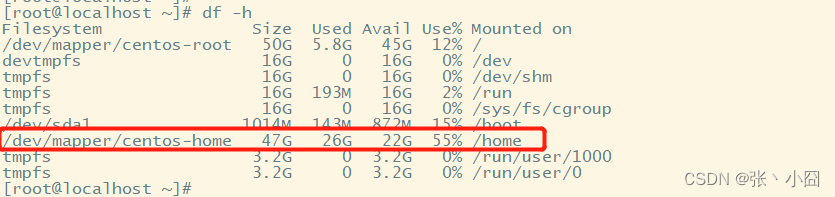 14、xfs_growfs /dev/centos/home 同步文件系统(centos7以下的版本不适合此命令,用resize2fs /dev/centos/home 也可以
14、xfs_growfs /dev/centos/home 同步文件系统(centos7以下的版本不适合此命令,用resize2fs /dev/centos/home 也可以 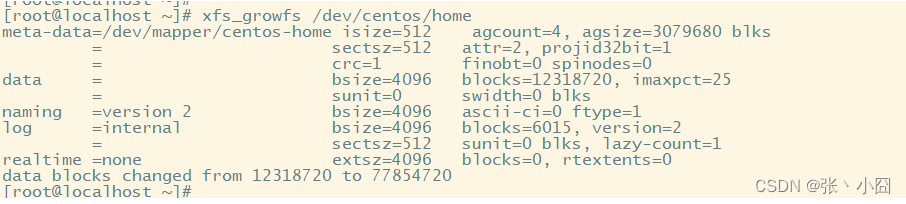 15、再次用df命令查看磁盘空间,已经哦了
15、再次用df命令查看磁盘空间,已经哦了 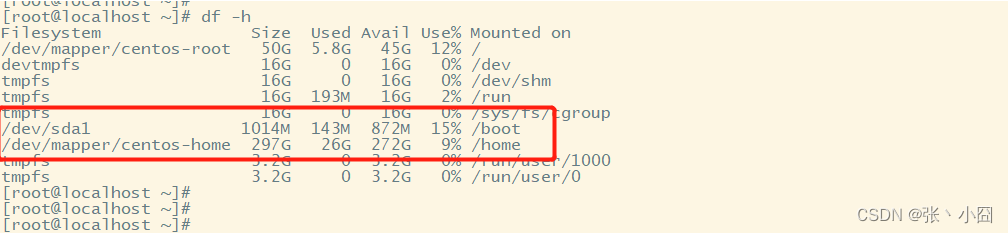

 dmsetup remove vgdata-thinpool
dmsetup remove vgdata-thinpool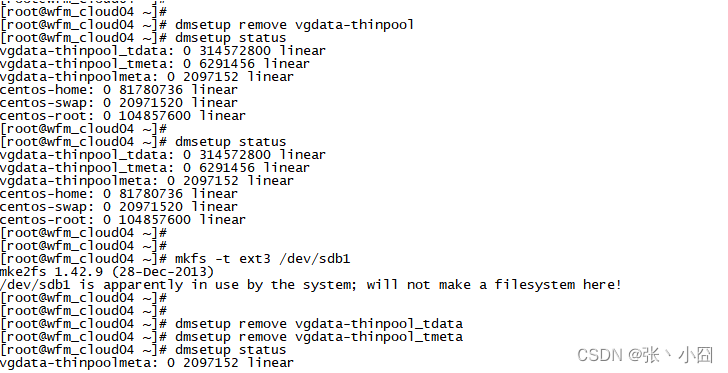 3、虚拟平台反馈已挂载,但是用fdisk或者lsblk命令查不到的解决办法 ll /sys/class/scsi_host 查看有多少host0,都尝试扫一下即可 echo “- - -” > /sys/class/scsi_host/host0/scan echo “- - -” > /sys/class/scsi_host/host1/scan echo “- - -” > /sys/class/scsi_host/host2/scan 检查磁盘 fdisk -l|grep Disk lsblk 如果还是查不到,用下面命令 echo 1 > /sys/class/scsi_device/0:0:0:0/device/rescan fdisk -l
3、虚拟平台反馈已挂载,但是用fdisk或者lsblk命令查不到的解决办法 ll /sys/class/scsi_host 查看有多少host0,都尝试扫一下即可 echo “- - -” > /sys/class/scsi_host/host0/scan echo “- - -” > /sys/class/scsi_host/host1/scan echo “- - -” > /sys/class/scsi_host/host2/scan 检查磁盘 fdisk -l|grep Disk lsblk 如果还是查不到,用下面命令 echo 1 > /sys/class/scsi_device/0:0:0:0/device/rescan fdisk -l